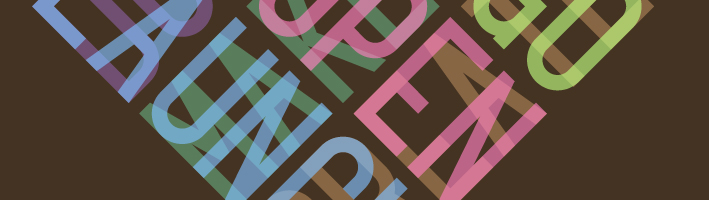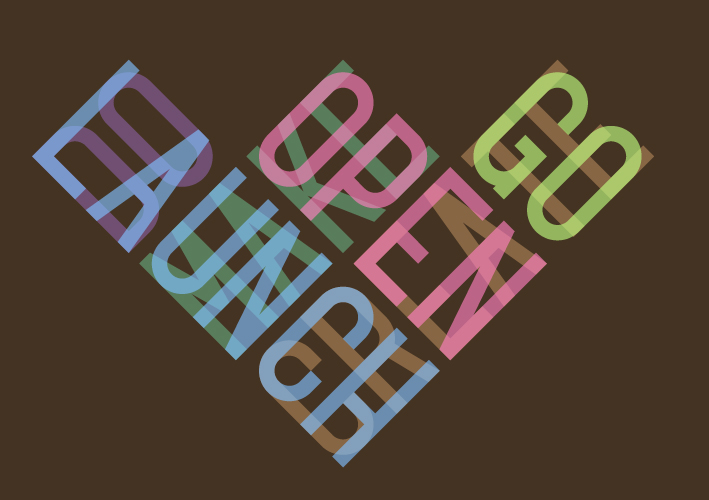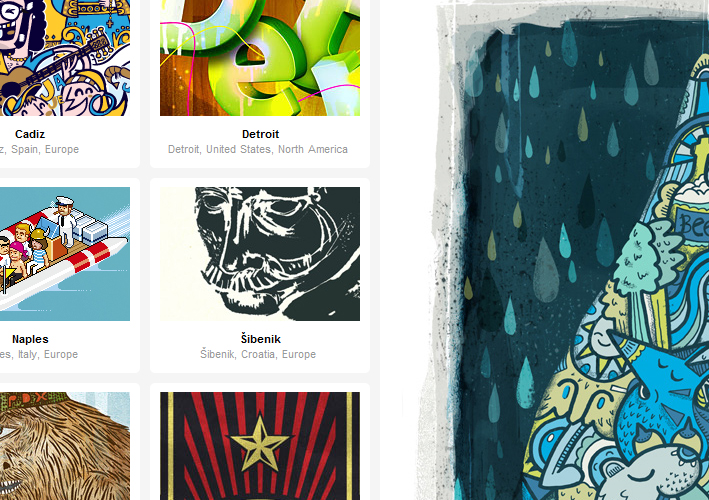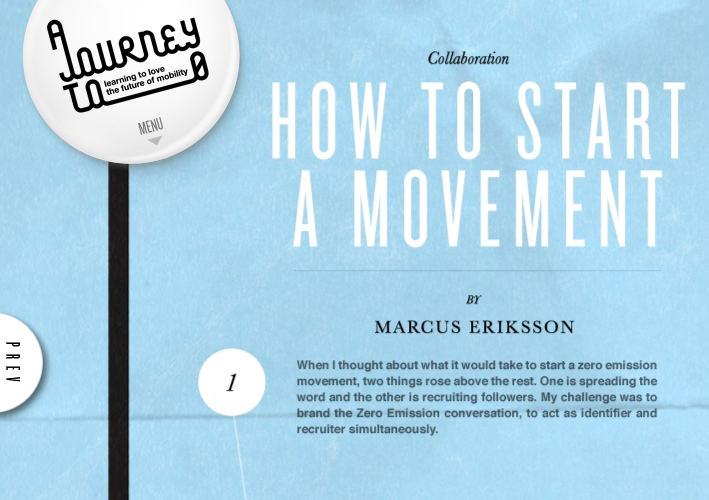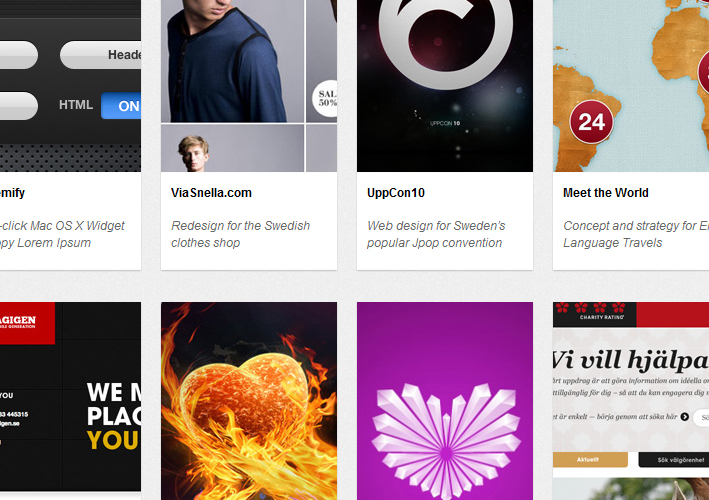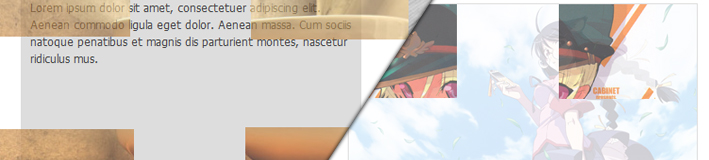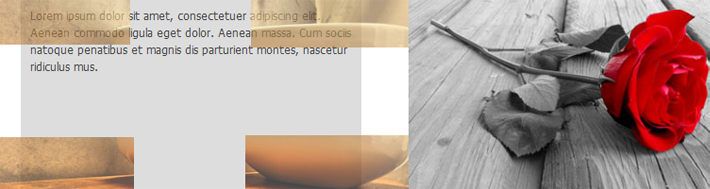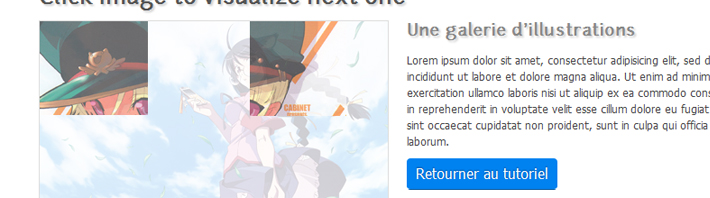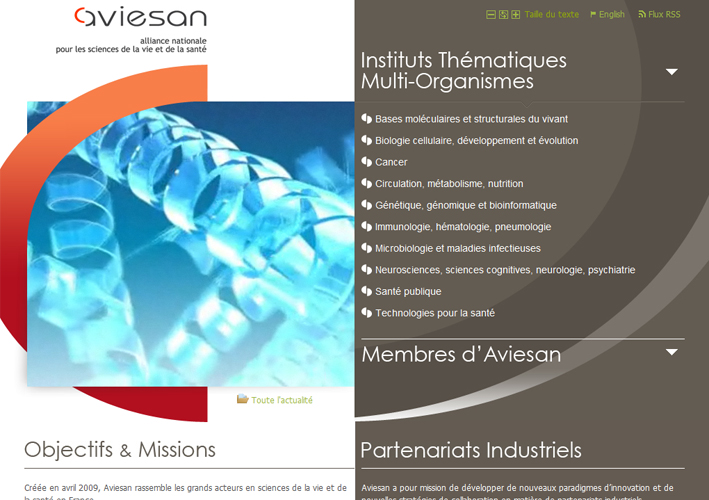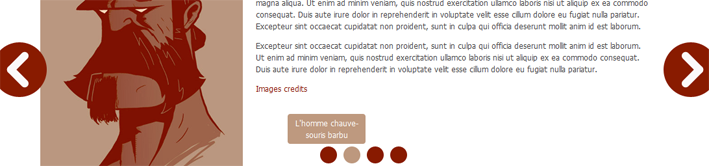Manipuler le DOM ouvre vraiment des perspectives aussi multiples qu’amusantes. Aujourd’hui, nous allons faire éclater des images, tout du moins en donner l’illusion. Tout ça pour afficher un description ou bien faire un effet de transition dans une galerie d’images.
On voit de plus en plus d’effet de transition en javascript, des ‘fade’, des ’slideToggle’, des ’slide’… Un collègue m’a montré ce site avec cet effet d’explosion qui m’a inspiré ce script.
Alors l’effet est moins spectaculaire, mais assez sympa pour une transition originale je trouve.
J’ai imaginé deux applications possible pour cet effet (testé sur firefox 3.6, chrome 3 et safari 4, sur PC).


Voyons la première démonstration, qui propose de révéler une description au survol d’une image et l’explosion de celle-ci.
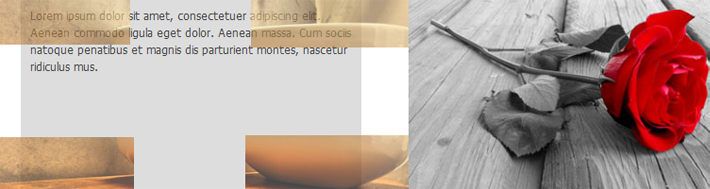
Comme d’habitude l’idée est de rendre les choses faciles à l’utilisation, alors la structure HTML et le CSS sont très allégés :
une très belle image :
Lorem ipsum dolor sit amet, consectetuer adipiscing elit. Aenean commodo ligula eget dolor. Aenean massa. Cum sociis natoque penatibus et magnis dis parturient montes, nascetur ridiculus mus.

#container {
width:900px;
margin:10px auto;
position:relative;
}
.explosionBox {
position:relative;
float:left;
margin:0 50px 50px 0;
width:361px;
height:276px;
background:#ddd;
}
.explosionBox p,
.explosionBox img { position:absolute; }
.explosionBox p { padding:10px; }
.hidden { display:none; }
Tout simplement dans votre div, le texte et l’image vont se superposer, et en retirant cette dernière, le texte s’affichera.
Voyons le javascript :
jQuery.fn.split = function() {
$(this).each(function(){
$(this).addClass("closed");
$(this).hover(function(){
if ($(this).hasClass("closed")) {
$(this).removeClass("closed").addClass("opened");
var image = $("img", this);
var imageSrc = image.attr("src");
var largeur = image.width();
var hauteur = image.height();
var semiLargeur = (image.width())/2;
var semiHauteur = (image.height())/2;
$(image).addClass("hidden");
var box = "
"
for (i = 0; i < 4; i++) {
$(box).appendTo(this);
}
$(".box", this).css({width : largeur, height : hauteur}).wrap("
");
$(".quart", this).css({width : semiLargeur, height : semiHauteur});
$(".box:eq(0)", this).css({left : 0, top : 0});
$(".box:eq(1)", this).css({left : -semiLargeur, top : 0});
$(".box:eq(2)", this).css({left : 0, top : -semiHauteur});
$(".box:eq(3)", this).css({left : -semiLargeur, top : -semiHauteur});
$(".quart:eq(0)", this).css({left : 0, top : 0}).animate({left : -semiLargeur, top : -semiHauteur, opacity : 0},300);
$(".quart:eq(1)", this).css({left : semiLargeur, top : 0}).animate({left : largeur, top : -semiHauteur, opacity : 0},300);
$(".quart:eq(2)", this).css({left : 0, top : semiHauteur}).animate({left : -semiLargeur, top : hauteur, opacity : 0},300);
$(".quart:eq(3)", this).css({left : semiLargeur, top : semiHauteur}).animate({left : largeur, top : hauteur, opacity : 0},300);
}
},function(){
if ($(this).hasClass("opened")) {
$(this).removeClass("opened");
var image = $("img", this);
var semiLargeur = (image.width())/2;
var semiHauteur = (image.height())/2;
$(".quart:eq(0)", this).animate({left : 0, top : 0, opacity : 1},300, function(){
$(this).prev("img").removeClass("hidden");
$(this).parent("div").addClass("closed");
$(this).remove();
});
$(".quart:eq(1)", this).animate({left : semiLargeur, top : 0, opacity : 1},300, function(){
$(this).remove();
});
$(".quart:eq(2)", this).animate({left : 0, top : semiHauteur, opacity : 1},300, function(){
$(this).remove();
});
$(".quart:eq(3)", this).animate({left : semiLargeur, top : semiHauteur, opacity : 1},300, function(){
$(this).remove();
});
}
});
});
};
Et voici comment l’appeler :
$(document).ready(function(){
$(".explosionBox").split();
});
Vous pouvez appliquer la class sur autant de div que vous le souhaitez.
Voyons le 2e exemple
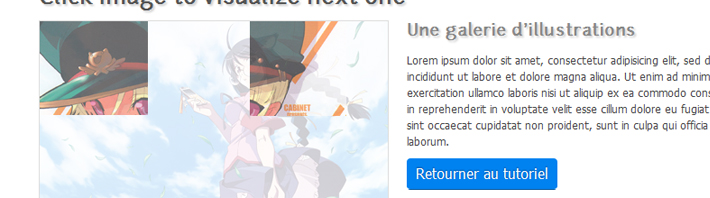
Voici une autre variante de cet effet de transition, une galerie d’images qui défilent quand on clique sur celles-ci. Mais cette fois comme l’évènement est clique, on peut s’amuser avec la position de celui-ci pour découper l’image à un endroit précis, et renforcer l’effet de découpe!
L’objectif est toujours la simplicité d’intégration, et donc un HTML super light. Ici on appelle uniquement les images dans une div de votre choix, il suffit juste de déclarer le title pour la description.
Important à noter, l’ordre d’affichage se fait d’abord par la dernière image et remonte le DOM, et il faut indiquer les dimension (width et height) de la dernière image pour que l’affichage soit correct sur chrome et safari au chargement de la page. (Mais vous déclarez déjà les dimensions puisque c’est une recommandation du W3C, non? ^^)
Voici la structure de base :
C’en est déconcertant de simplicité. Et voici le CSS de base :
#container {
width:900px;
margin:10px auto;
}
.splitBox {
position:relative;
float:left;
margin:0 20px 0 0;
background:#fff;
border:1px solid #ddd;
}
.splitBox:hover {
/*box-shadow: 0px 0px 4px #ccc;
-moz-box-shadow:0px 0px 10px #666;
-webkit-box-shadow:0px 0px 10px #666;*/
}
.splitBox p,
.splitBox img {
position:absolute;
cursor:pointer;
}
.splitBox p {
padding:5px 10px;
bottom:0;
margin:0;
background:rgba(221, 221, 221, 0.9);
}
Vous noterez que j’ai mis en commentaire un effet de shadow-box sur le bloc lors du survol qui est du plus bel effet, mais ralenti un peu l’animation d’explosion, donc selon votre choix.
Voici le javascript qui rend vivant tout ça :
jQuery.fn.spliter = function(){
$(this).each(function(){
var current = 1;
var etat = false;
var images = $(this).children("img");
var chiffre = images.length;
var i = chiffre - 1;
images.hide();
images.last().show();
var largeur = images.last().width();
var hauteur = images.last().height();
var contentP = $("img:eq(" + i + ")", this).attr("title");
$(this).append("
");
var largeurPPadding = $("p", this).outerWidth();
$(this).css({
width: largeur,
height: hauteur
});
$("p", this).css({
width: largeur - largeurPPadding
}).html(current + "/" + chiffre + " : " + contentP);
$(this).click(function(e){
if (etat == false) {
etat = true;
current++;
if (current == chiffre + 1) {
current = 1;
}
var i = ($("img", this).length) - 1;
var image = $("img:eq(" + i + ")", this);
var imageSrc = image.attr("src");
var largeur = image.width();
var hauteur = image.height();
var posBox = $(this).position();
var posX = e.pageX - posBox.left;
var posY = e.pageY - posBox.top;
var resteX = largeur - posX;
var resteY = hauteur - posY;
var imageNext = i - 1;
var largeurPrev = $("img:eq(" + imageNext + ")", this).width();
var hauteurPrev = $("img:eq(" + imageNext + ")", this).height();
var largeurP = $("img:eq(" + imageNext + ")", this).width();
$(this).animate({
width: largeurPrev,
height: hauteurPrev
}, 600);
var box = "
"
for (i = 0; i < 4; i++) {
$(box).appendTo(this);
}
$(".box").css({
width: largeur,
height: hauteur
}).wrap("
");
$(".box:eq(0)").css({
left: 0,
top: 0
});
$(".box:eq(1)").css({
left: -posX,
top: 0
});
$(".box:eq(2)").css({
left: 0,
top: -posY
});
$(".box:eq(3)").css({
left: -posX,
top: -posY
});
$(".quart:eq(0)").css({
left: 0,
top: 0,
width: posX,
height: posY
}).animate({
left: -posX,
top: -posY,
opacity: 0
}, 600);
$(".quart:eq(1)").css({
left: posX,
top: 0,
width: resteX,
height: posY
}).animate({
left: largeur,
top: -posY,
opacity: 0
}, 600);
$(".quart:eq(2)").css({
left: 0,
top: posY,
width: posX,
height: resteY
}).animate({
left: -posX,
top: hauteur,
opacity: 0
}, 600);
$(".quart:eq(3)").css({
left: posX,
top: posY,
width: resteX,
height: resteY
}).animate({
left: largeur,
top: hauteur,
opacity: 0
}, 600, function(){
etat = false;
$(".quart").remove();
});
$(image).prev("img").fadeIn(800);
$(image).hide().prependTo(this);
var contentP = $("p", this).prev("img").attr("title");
$("p", this).animate({
width: largeurP - largeurPPadding
}, 600).html(current + "/" + chiffre + " : " + contentP);
}
});
$(this).hover(function(){
$("p", this).fadeIn(500);
}, function(){
$("p", this).stop(true, true).fadeOut();
});
});
};
J’essairai de prendre le temps de poser quelques commentaires sur le script, mais si vous avez des questions n’hésitez pas à les poser.
Et l’appel du plugin :
$(document).ready(function(){
$(".splitBox").spliter();
});
Voilà pour cet effet qui peut être repris de nombreuses façons. On m’a lancé le défi de réaliser quelque chose dans le même genre, mais avec une transition en ondulations, comme à la surface de l’eau… Avec du CSS3, sans doute possible… Encore pas mal de casse-tête en vue.
A bientôt